トップページを作ろう。
ここでは「鳴雷トップページビルダー」を使ってサイトのトップページを作成していきます。セクションは全部で11個。これを並べればプロ顔負けのトップページを最速で構築できます。
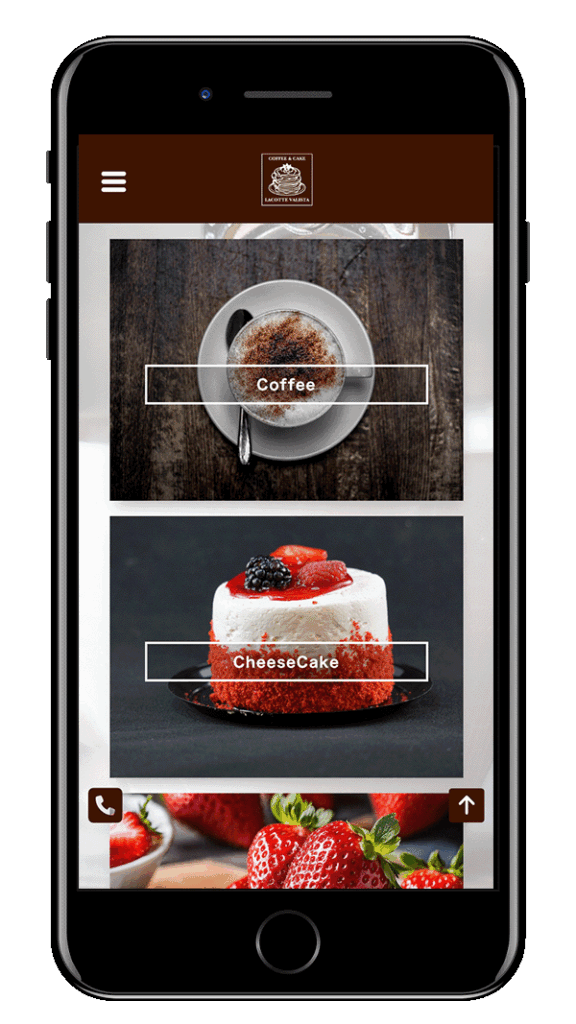
鳴雷トップページビルダーのデザインを確認する。
鳴雷トップページビルダーへアクセスする。
まずは「鳴雷トップページビルダー」へアクセスして、各セクションのデザインを確認して、実際に使ってみましょう。

鳴雷トップページビルダーの画面へ行く。
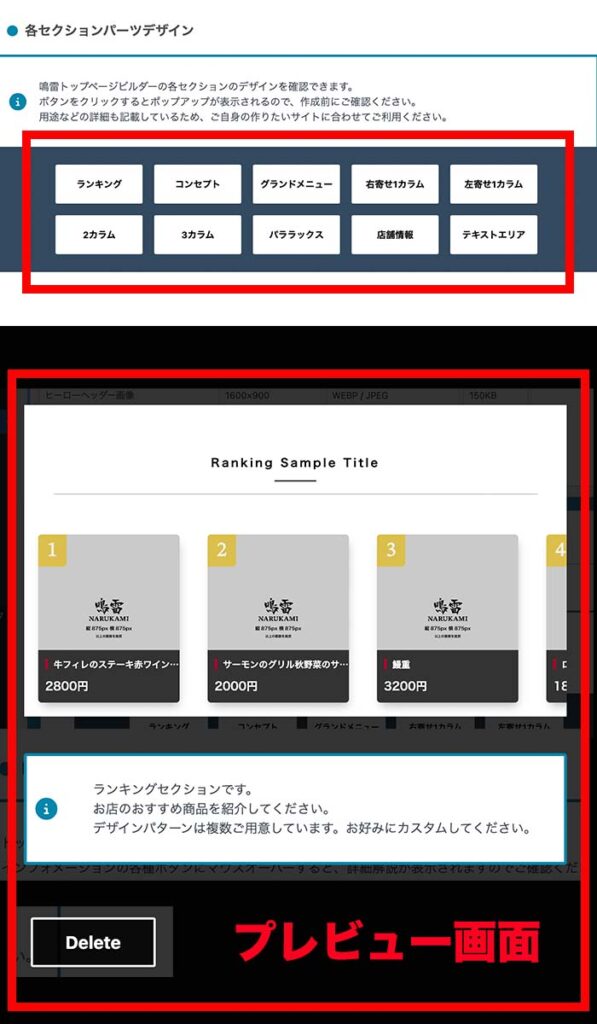
各セクションのデザインを確認する。
プレビューサイトを見てみよう。
全部で11個あるセクションのデザインが実際に反映されたらどのように表示されるのかを見てみましょう。テストとしてプレビューサイトを作成しましたので、以下のボタンをクリックしてご確認ください
各セクションの使い方説明。
使い方は超簡単です。
各セクションの使い方を解説していきます。サイト作成初心者でも迷わないように3ステップで終わるよう設計しています。「画像を選ぶ」「タイトルを入力」「コンテンツを入力」これだけで完成します。
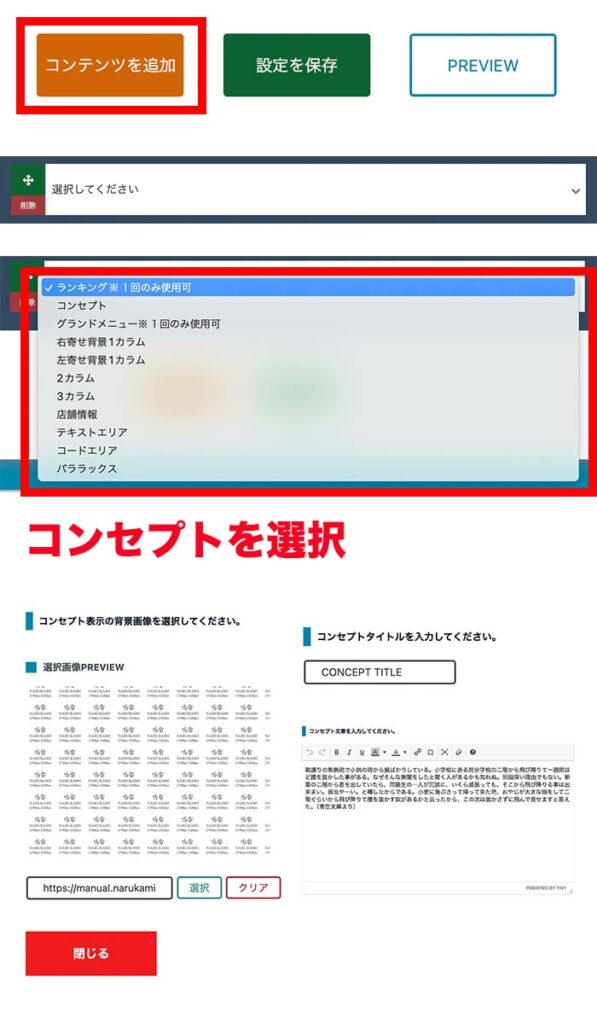
セクションを追加し情報を入力する。

データを保存してトップページへ出力する。

便利な並べ替え機能搭載。
03,トップページが完成しました。
思い通りの素敵なデザインは完成しましたか?次は「メニューリストページを作ろう」です。お店で出しているお料理をリスト形式で並べて表示し、ユーザーがストレスなく全てのお料理が見られるページを作成しましょう。
